1. Google Play 서비스 앱의 개념과 문제점
Google은 자사의 앱과 각종 서드 파티 안드로이드 앱들의 기능을 보조하기 위하여 ‘Google Play 서비스’라는 일종의 보조 앱을 배포합니다. 이 앱은 디바이스에 기본으로 탑재되어 있고, 사용자가 Google 계정으로 로그인하면 사용자의 선택과 무관하게 자동으로 최신 버전으로 업데이트됩니다. Google Play 서비스 앱은 안드로이드 생태계에서 매우 중요한 역할을 하기 때문에 굉장히 많은 권한이 부여되어 있으며 디바이스의 다양한 영역에 접근하고 기능을 제어할 수 있도록 되어 있습니다.
하지만 사람이 하는 일이 항상 완벽한 것이 아니기 때문에, Google Play 서비스 앱은 꽤 오래 전부터 각종 버그에 시달려 왔습니다. 문제는 굉장히 많은 역할을 할 수 있고 그에 걸맞는 권한을 부여받은 앱이 버그로 인해 오동작을 하다 보니 그 폐해도 매우 심각하다는 것입니다. 현재 Google Play 서비스 앱은 상당수의 발열, 배터리 비효율 문제의 주범으로 지목되고 있으며, 문제를 발생시키는 조건 또한 제대로 알려진 것도 없고, 사용자의 예측을 종종 벗어납니다.
Google Play 서비스의 업데이트를 제거하여 시스템에 기본 탑재된 버전을 사용하게 되면 이러한 문제에서 상당 부분 해방될 수 있습니다. 그러나, 이 앱은 앞서 설명한 바와 같이 항상 자동으로 (또한, 강제로) 업데이트되므로, 통상적인 방법으로는 업데이트를 제거한다 하여도 임시적인 완화에 지나지 않습니다. 그렇다면 Google Play 서비스의 강제 업데이트를 사용자가 원하는 기간 동안 막아 버린다면 이는 매우 유효한 해결책으로 작용할 수 있을 것입니다.
이 튜토리얼에서는 Google Play 서비스 앱을 다운그레이드한 후 사용자가 원하는 기간 동안 무한히 업데이트를 방지하고, 다운그레이드된 상태에서 사용할 수 있는 Google 관련 앱을 설치하는 방법을 스크린샷과 함께 설명합니다.
2. 시작하기 전에
이 튜토리얼에서 설명하는 내용은 Google Play 서비스의 오동작으로 문제를 겪는 사용자가 아니라면 신경쓸 필요가 없습니다. 또한, Google Play 서비스 다운그레이드 이외의 방법으로 문제를 해결할 수 있는 경우에도 마찬가지입니다.
Google Play 서비스를 다운그레이드하게 되면 사용자가 설치한 앱들 중 상당수가 정상적으로 작동하지 않을 수 있습니다. 이는 최근에 출시되는 앱들이 Google Play 서비스가 제공하는 기능을 이용하도록 만들어져 있기 때문입니다. (이런 것을, 의존성dependency이 있다고 말합니다) 따라서 이 튜토리얼의 내용은 도저히 다른 방법으로 문제가 해결되지 않을 때 ‘최후 수단’으로서 고려하여야 합니다.
먼저, ▷ EasyMod를 사용하여 BetterBatteryStats 앱을 설치하는 방법에 대한 튜토리얼 문서를 참고하여 BBS 앱으로 문제의 원인을 파악하십시오. 그리고 최대한 ‘다른 방법’으로 문제 해결을 먼저 시도해 보십시오.
- Xposed 사용자는 Amplify라는 Xposed 모듈을 사용하면 Location Provider 관련 문제를 거의 해결할 수 있습니다.
- GomdoLight는 Google Play 서비스의 문제를 완화시킬 수 있는 disable.google.userpresenceservice 플래그 (UserPresenceService 기능 비활성화)와 disable.google.configfetchservice (ConfigFetchService 기능 비활성화) 플래그 기능을 지원합니다.
- 루트한 사용자는 Greenify 앱을 사용해 보십시오.
- Google의 위치 서비스와, Google 계정의 동기화 항목을 최소한도로 설정하십시오.
- Google Play 서비스 앱의 데이터를 지우는 것은 매우 높은 확률로 문제 해결에 결정적인 도움을 줍니다.
모든 수단을 동원했는데도 Google Play 서비스의 문제가 해결되지 않으면, 어쩔 수 없이 Google Play 서비스를 다운그레이드할 수밖에 없습니다. GomdoLight는 Google Play 서비스를 다운그레이드한 후 강제로 업데이트되지 않도록 하는 기능을 제공하고 있으며, 그 상태에서도 각종 Google 앱을 최대한 충실히 사용할 수 있도록 배려하고 있습니다.
아래의 방법을 사용하여 Google Play 서비스를 다운그레이드하고 앱 호환성 문제를 완화하십시오.
3. 방법 설명
먼저, Google Play 서비스 다운그레이드 및 강제 업데이트 방지 기능에 대하여 알아보고, 다운그레이드 상태와 호환되는 Google 앱 설치 방법, 앱 업데이트 방지 방법에 대하여 알아봅니다.
(1) Google Play 서비스 업데이트 수동 제거
일반적으로, Google Play 서비스의 업데이트를 제거하는 것은 어렵지 않으며 통상적인 방법으로 할 수 있습니다.
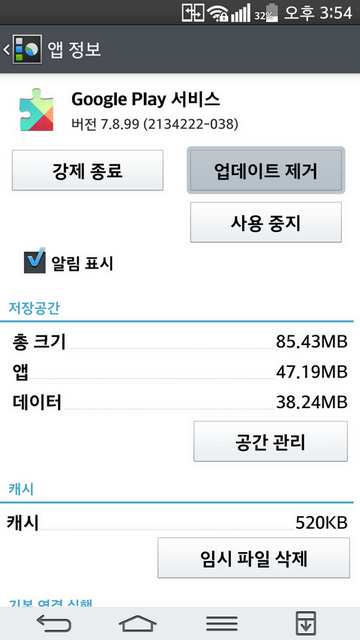
‘업데이트 제거’ 버튼을 눌러서 초기 버전으로 되돌립니다.
그런데, 가끔씩 업데이트 제거 버튼이 눌리지 않도록 되어 있는 경우가 있습니다.
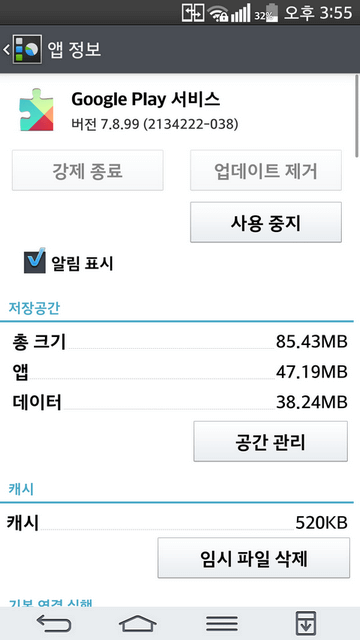
이것은 Google Play 서비스 앱이 휴대폰 관리자 (태블릿의 경우, ‘태블릿 관리자’. 단 편의를 위하여 이하 ‘휴대폰 관리자’로 통일) 로 등록되어 있기 때문입니다.
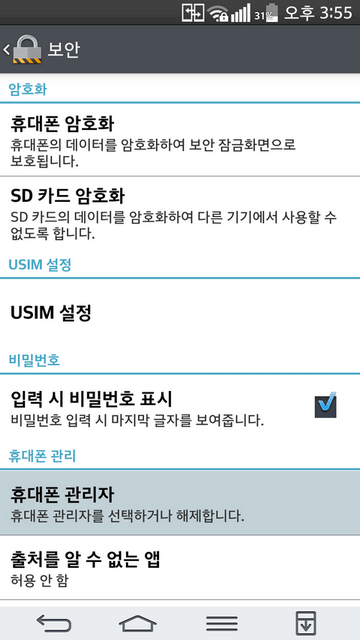
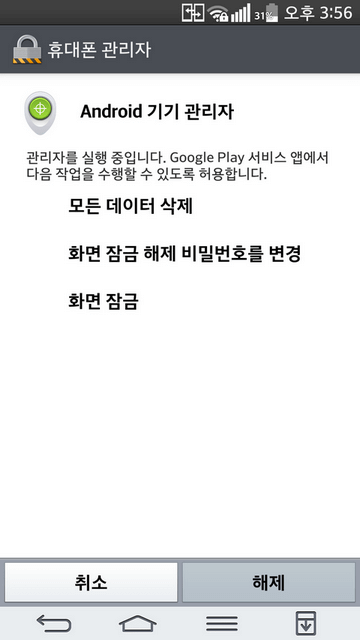
이와 같은 방법으로 휴대폰 관리자 등록을 해제하면 업데이트를 제거할 수 있습니다.
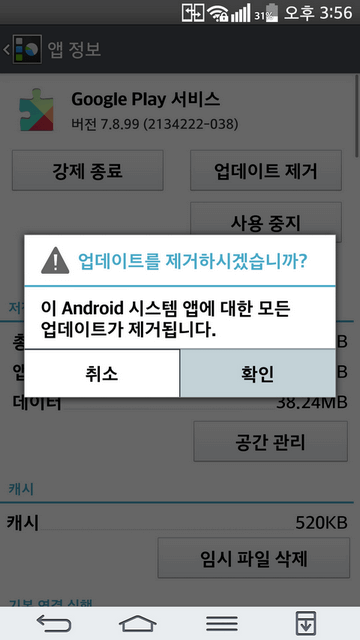
최종적으로 이와 같이 업데이트를 제거하여 초기 버전으로 되돌립니다.
(2) 강제 업데이트 방지
GomdoLight가 제공하는 ‘플래그’를 사용하여 Google Play 서비스의 강제 업데이트를 막을 수 있습니다. 기본적인 플래그 사용법에 대하여는 ▷ 플래그 사용 방법에 대한 튜토리얼문서를 참고하십시오.

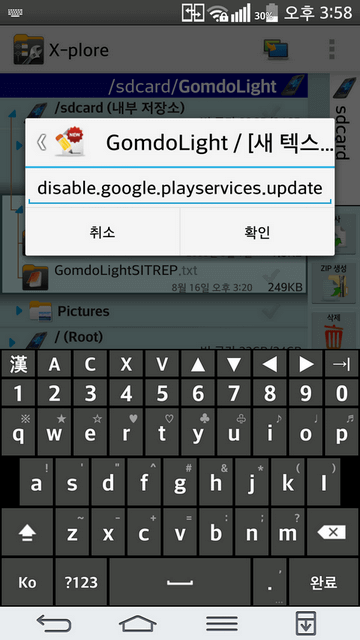
사용할 플래그의 이름은 disable.google.playservices.update 입니다. 철자가 틀리지 않도록 주의하시고, 플래그를 생성하였으면 바로 시스템을 다시 시작하십시오. 시스템을 다시 시작하지 않고 장시간 방치하면 결국 Google Play 서비스가 다시 강제로 업데이트됩니다.
주의: 이 플래그는 자동으로 삭제되지 않습니다. 플래그가 존속하는 동안에 한하여만 그 효과를 발생하며, 사용자가 플래그를 수동으로 지우고 디바이스를 다시 시작하면 효과가 종료됩니다.
디바이스가 다시 시작되면, GomdoLight 시스템이 준비되기까지 잠시 기다립니다. 그러고 나서 최신 버전의 Google Play 서비스를 필요로 하는 앱을 실행해 보거나 하는 등의 방법으로 Google Play 서비스의 업데이트가 정말로 잘 방지되었는지 확인해 봅니다.
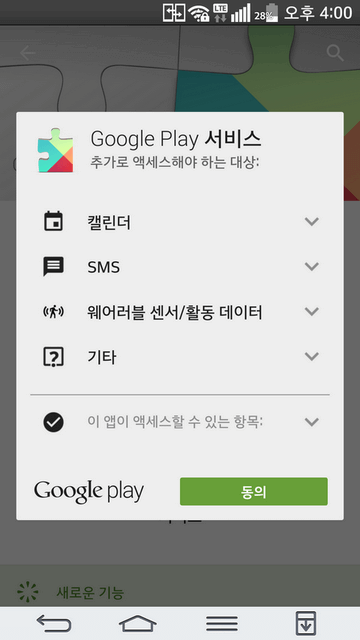
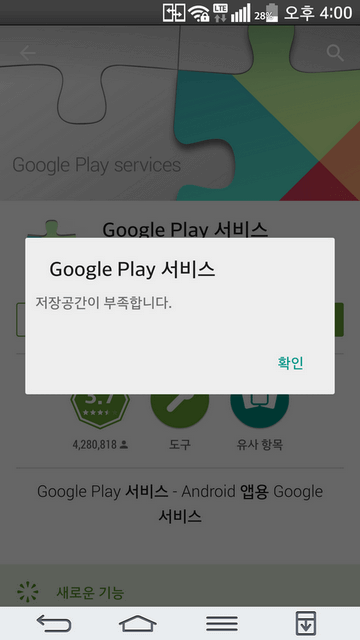
이처럼, 업데이트를 시도하였을 때 저장공간이 부족하다는 메시지를 표시하며 실패한다면, 정상적으로 처리된 것입니다.
(3) 앱 호환성 저하 문제 완화하기
상기한 바와 같이 Google Play 서비스를 다운그레이드하면 일부 앱들이 정상적으로 실행되지 않습니다. 서드 파티 앱은 어쩔 수 없지만, 적어도 Google 관련 앱은 원활히 사용할 수 있도록 GomdoLight 차원에서 약간의 배려가 되어 있습니다.
먼저 업데이트 센터(일부 디바이스에서는 ‘앱 관리자’ 라는 이름으로 존재할 수 있으며, 편의를 위하여 이하 ‘업데이트 센터’로 통일)를 살펴봅시다. 업데이트 센터를 여는 방법은 ▷ 업데이트 센터를 여는 방법에 대한 튜토리얼 문서를 참고하십시오.
주의: 옛 버전으로 되돌아가기 전에 이미 최신 버전이 설치되어 있다면, 당연히 먼저 그 최신 버전을 제거하여야 합니다. 그렇지 않으면 옛 버전이 정상적으로 설치되지 않습니다.
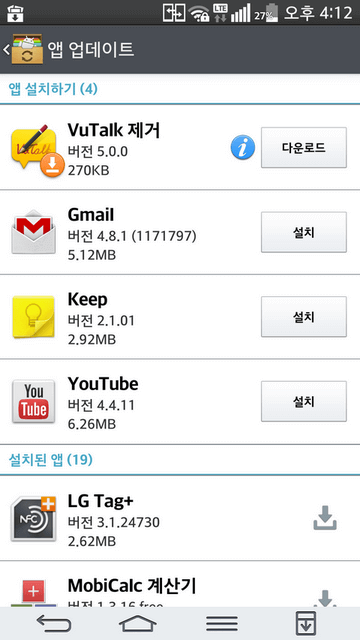
Gmail, Keep 두 개의 앱은 항상 Google Play 서비스를 업데이트하지 않은 상태에서도 즉시 실행할 수 있도록 옛 버전이 제공됩니다. 이것으로도 사실 큰 무리 없이 사용할 수 있지만, GomdoLight 카페에서는 이 상태에서 사용할 수 있는 옛 버전의 Google 앱들을 추가로 제공하고 있습니다. 다운로드하려면 ▷ Google 플레이 서비스 앱을 업데이트하지 않고도 사용할 수 있는 Google 앱 모음 문서를 참고하되, 아래의 스크린샷과 같이 답글 목록으로 이동하여 원하는 것을 선택하십시오.
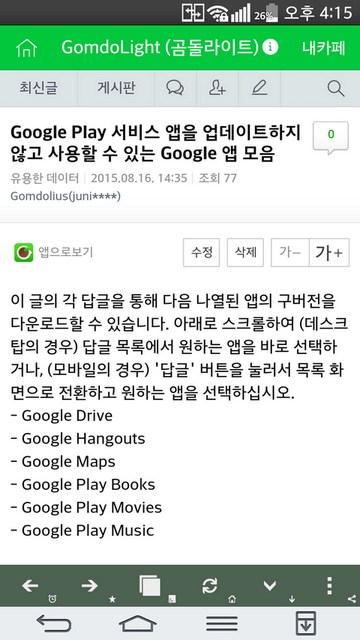
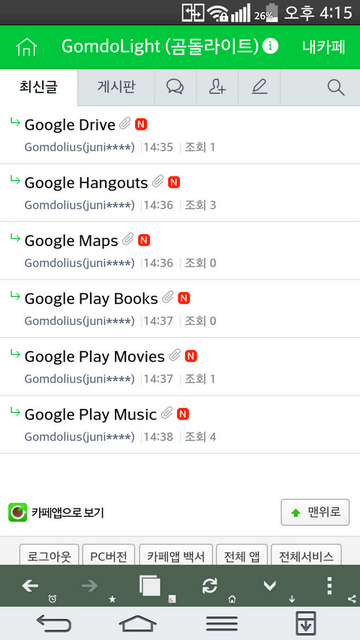
원하는 앱을 설치했으면, 이제 이들이 스스로 업데이트되지 않도록 Play 스토어에서 설정하여야 합니다.
* 업데이트 센터의 YouTube 4.4.11 앱은 결코 자동으로 업데이트되지 않도록 앱 자체가 수정되어 있습니다.
(4) Google Play 스토어에서 각 앱들의 자동 업데이트 옵션 해제
위에서 힘들게 옛 버전으로 원복하였는데, Google Play 스토어가 이것들을 자동으로 최신 버전으로 업데이트해 버리면 매우 번거로울 것입니다. 따라서 자동 업데이트 옵션을 해제합니다. 아래의 스크린샷을 참고하십시오.
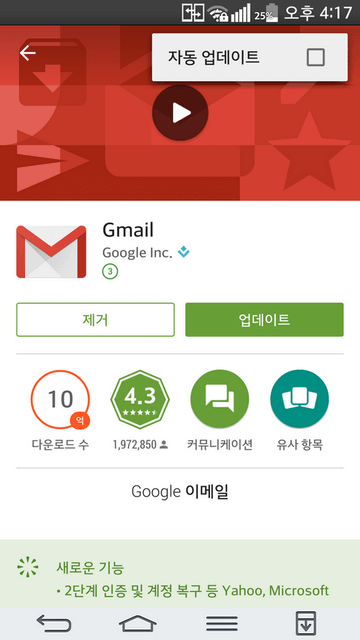
업데이트를 방지하려는 앱에 대하여 화면 우상단의 3점 메뉴 버튼을 누르고, ‘자동 업데이트’ 옵션의 확인란을 선택 해제합니다. 여기까지 하면 이 앱은 사용자의 명시적인 지시가 있지 않은 한 자동으로 업데이트되지 않습니다.